教程:为 GroupTalk 配置自动用户预配
本教程介绍了在 GroupTalk 和 Microsoft Entra ID 中配置自动用户预配所需的步骤。 配置后,Microsoft Entra ID 会使用 Microsoft Entra 预配服务自动将用户和组预配到 GroupTalk 以及取消预配。 有关此服务的功能、工作原理以及常见问题的重要详细信息,请参阅使用 Microsoft Entra ID 自动将用户预配到 SaaS 应用程序和取消预配。
支持的功能
- 在 GroupTalk 中创建用户
- 当用户不再需要访问权限时,在 GroupTalk 中删除用户
- 使用户属性在 Microsoft Entra ID 和 GroupTalk 之间保持同步
- 在 GroupTalk 中预配组和组成员身份
先决条件
本教程中概述的方案假定你已具有以下先决条件:
- 一个 Microsoft Entra 租户
- 以下角色之一:应用程序管理员、云应用程序管理员或应用程序所有者。
- 在 GroupTalk 中具有管理员权限的用户帐户。
步骤 1:规划预配部署
- 了解预配服务的工作原理。
- 确定谁在预配范围中。
- 确定在 Microsoft Entra ID 与 GroupTalk 之间映射的数据。
步骤 2:将 GroupTalk 配置为支持使用 Microsoft Entra ID 进行预配
- 通过 support@grouptalk.com 联系 GroupTalk 支持部门,并提供要与 Microsoft Entra ID 集成的租户名称和 ID。
- 当收到通知,了解到 Microsoft Entra 集成所需的设置已准备就绪时,请登录到 GroupTalk 管理门户并导航到组织视图。
- Microsoft Entra 集成配置项目应可见。 单击此项目以验证“租户名称”和“ID”,从而获取“JWT (机密令牌)”。
- GroupTalk 租户 URL 是
https://api.grouptalk.com/api/scim/。 将上一步中检索到的“租户 URL”和“机密令牌”输入到 GroupTalk 应用程序的“预配”选项卡中。
步骤 3:从 Microsoft Entra 应用程序库中添加 GroupTalk
从 Microsoft Entra 应用程序库添加 GroupTalk,开始管理到 GroupTalk 的预配。
单击“注册 GroupTalk”按钮,这将路由到 GroupTalk 管理应用程序。
如果已登录到 GroupTalk,请注销以转到登录屏幕。 选择“Microsoft Entra ID”选项卡,并单击“登录”按钮。
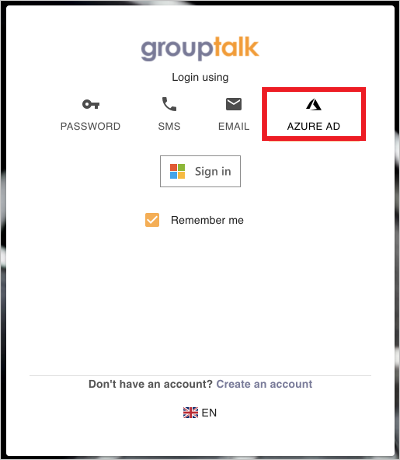
使用 AD 管理帐户进行登录,并接受 GroupTalk 应用程序的访问权限。 此操作完成后,将收到一条错误消息,指出该用户不存在。 这是预期内情况,因为该用户尚未预配到 GroupTalk,但现在已将 GroupTalk 添加到租户。
返回到 Azure 门户,验证 GroupTalk 现在是否已添加到企业应用程序。
若要详细了解如何从库中添加应用,可以单击此处。
步骤 4:定义谁在预配范围中
借助 Microsoft Entra 预配服务,可根据对应用程序的分配和用户/组的属性来限定谁在预配范围内。 如果选择根据分配来限定要将谁预配到应用,可以按照下面的步骤操作,将用户和组分配到应用。 如果选择仅根据用户或组的属性来限定要对谁进行预配,可以使用此处所述的范围筛选器。
先小部分测试。 在向全员推出之前,请先使用少量的用户和组进行测试。 如果预配范围设置为分配的用户和组,则可以先尝试将一两个用户或组分配到应用。 当预配范围设置为所有用户和组时,可以指定基于属性的范围筛选器。
如果你需要其他角色,可以更新应用程序清单以添加新角色。
步骤 5:配置 GroupTalk 的自动用户预配
本部分逐步介绍了如何配置 Microsoft Entra 预配服务,以根据 Microsoft Entra ID 中的用户和/或组分配在 TestApp 中创建、更新和禁用用户和/或组。
若要在 Microsoft Entra ID 中为 GroupTalk 配置自动用户预配,请执行以下操作:
至少以云应用程序管理员身份登录到 Microsoft Entra 管理中心。
浏览到“标识”>“应用程序”>“企业应用程序”

在应用程序列表中,选择“GroupTalk”。

选择“预配”选项卡。

将“预配模式”设置为“自动”。

在“管理员凭据”部分下,输入之前在步骤 2 中检索到的 GroupTalk“租户 URL”和“机密令牌”。 单击“测试连接”,确保 Microsoft Entra ID 可以连接到 GroupTalk。 如果连接失败,请确保 GroupTalk 帐户具有管理员权限,然后重试。 始终可以获取新的机密令牌,如步骤 2 中所述。

在“通知电子邮件”字段中,输入应接收预配错误通知的个人或组的电子邮件地址,并选中“发生故障时发送电子邮件通知”复选框 。

选择“保存”。
在“映射”部分下,选择“将 Microsoft Entra 用户同步到 GroupTalk”。
在“属性映射”部分,查看从 Microsoft Entra ID 同步到 GroupTalk 的用户属性。 选为“匹配”属性的特性用于匹配 GroupTalk 中的用户帐户以执行更新操作。 如果选择更改匹配目标属性,则需要确保 GroupTalk API 支持基于该属性筛选用户。 选择“保存”按钮以提交任何更改。
Attribute 类型 支持筛选 userName 字符串 ✓ phoneNumbers[type eq "mobile"].value 字符串 ✓ emails[type eq "work"].value 字符串 ✓ 活动 Boolean name.givenName 字符串 name.familyName 字符串 externalId 字符串 urn:ietf:params:scim:schemas:extension:enterprise:2.0:User:costCenter 字符串 urn:ietf:params:scim:schemas:extension:enterprise:2.0:User:organization 字符串 urn:ietf:params:scim:schemas:extension:grouptalk:2.0:User:label1 字符串 urn:ietf:params:scim:schemas:extension:grouptalk:2.0:User:label2 字符串 urn:ietf:params:scim:schemas:extension:grouptalk:2.0:User:label3 字符串 urn:ietf:params:scim:schemas:extension:grouptalk:2.0:User:label4 字符串 urn:ietf:params:scim:schemas:extension:grouptalk:2.0:User:label5 字符串 在“映射”部分下,选择“将 Microsoft Entra 组同步到 GroupTalk”。
在“属性映射”部分,查看从 Microsoft Entra ID 同步到 GroupTalk 的组属性。 选为“匹配”属性的特性用于匹配 GroupTalk 中的组以执行更新操作。 选择“保存”按钮以提交任何更改。
Attribute 类型 支持筛选 displayName 字符串 ✓ members 参考 externalId 字符串 urn:ietf:params:scim:schemas:extension:grouptalk:2.0:Group:description 字符串 若要配置范围筛选器,请参阅范围筛选器教程中提供的以下说明。
若要为 GroupTalk 启用 Microsoft Entra 预配服务,请在“设置”部分将“预配状态”更改为“开”。

通过在“设置”部分的“范围”中选择所需的值,定义要预配到 GroupTalk 的用户和/或组 。

已准备好预配时,单击“保存” 。

此操作会对“设置”部分的“范围”中定义的所有用户和组启动初始同步周期 。 初始周期执行的时间比后续周期长,只要 Microsoft Entra 预配服务正在运行,后续周期大约每 40 分钟就会进行一次。
步骤 6:监视部署
配置预配后,请使用以下资源来监视部署:
- 通过预配日志来确定哪些用户已预配成功或失败
- 检查进度栏来查看预配周期的状态以及完成进度
- 如果怀疑预配配置处于非正常状态,则应用程序将进入隔离状态。 有关隔离状态的详细信息,请访问此处。
- 你可以联系 GroupTalk 支持团队,以便在 GroupTalk 管理员中将其他预配日志设置为自定义报表。它们可能会提供有关用户和组未能正确预配的其他提示。